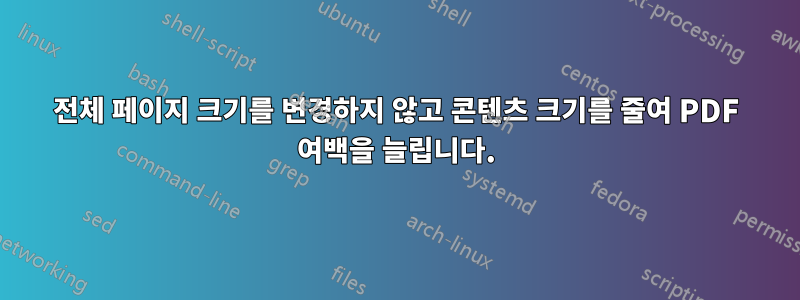
인쇄하고 싶은 포스터가 있는데 주변의 여백이 충분하지 않습니다. 페이지의 전체 크기를 변경하지 않고 내용의 크기를 조정하여 공백을 늘리는 방법이 있습니까?
답변1
이를 위해 Ghostscript를 사용할 수도 있습니다.
1. 페이지 미디어 크기를 늘리고 페이지 콘텐츠 크기를 유지하세요.
페이지 크기가 A4(595x842포인트)이고 각 가장자리에 1인치(72포인트)의 여백을 추가한다고 가정하면 새 페이지 크기는 739x986포인트가 됩니다.
그런 다음 Ghostscript 명령은 다음과 같습니다.
gs -o out1.pdf \
-sDEVICE=pdfwrite \
-g7390x9860 \
-c "<</Install {72 72 translate}>> setpagedevice" \
-f input.pdf
72 72 translate이미지를 왼쪽으로 1인치, 위로 1인치 이동시키는 부품이 필요합니다 . 그렇지 않으면 페이지 이미지가 더 큰 새 페이지의 왼쪽 하단에 나타납니다.
2. 페이지 미디어 크기 유지, 페이지 콘텐츠 크기 축소
페이지 크기가 A4(즉, 595x842포인트)이고 각 가장자리에 1인치(72포인트)의 추가 여백이 추가되는 비율로 원본 콘텐츠를 축소하고 페이지 중앙에 배치하려고 한다고 가정합니다. : 새 페이지가 표시됩니다.콘텐츠451x698 포인트 크기.(동시에 이는 "종횡비 유지" 축소가 아닙니다. 그렇지 않으면 하단/상단 및 왼쪽/오른쪽에 대해 다른 여백을 생성하게 됩니다!)
이는 와 같이 수평 방향으로 451/595 == 75.79%, 와 같이 수직 방향으로 스케일링을 의미합니다 698/842 == 82.89%.
또한 작업을 다시 수행하지 않으면 72 72 translate축소된 페이지 내용이 왼쪽 하단에 나타납니다.
gs -o out2.pdf \
-sDEVICE=pdfwrite \
-g5950x8420 \
-c "<</Install {.7579 .8289 scale
72 72 translate}>> setpagedevice" \
-f input.pdf
답변2
페이지의 전체 크기를 변경하지 않고 내용의 크기를 조정하여 공백을 늘리는 방법이 있습니까?
File> Print>를 사용하여 Custom Scale적절한 배율을 선택할 수 있습니다.



